|
之前iPhone5推出的时候,很多朋友都询问过iPhone5怎么截图的问题。如今苹果新一代iPhone5S/5C已经正式发布,而iPhone5也趋于下架。那么iPhone5S怎么截图呢,与之前的iPhone5方法一样吗?针对这个后期大家可能会常问到的问题,以下45IT网小编为大家分享下iPhone5S怎么截图。 iPhone5S截图方法与之前的iPone5方法是一样的,通常有两种方法,一种是使用iPhone5S截图快捷键,另外一种是采用软件截图,以下电脑百事网小编与大家详细介绍下。 一、iPhone5S截图快捷键截图 iPhone手机的截图快捷键通常都是同时按下“电源键”+ “Home键 ”即可截图,还不明白的朋友,请看以下iPhone5S快捷键截图示意图:  iPhone5S截图快捷键截图 二、借助软件截图 iPhone5S还可以借助软件截图,可以去下载一些截图应用,也可以使用iPhone5S自带的Assistive Touch功能截图,具体方法是: 1、进入iPhone5S的【设置】--【通用】--【辅助功能】在这边先开启【Assistive Touch】功能。 2、之后回到iPhone5S桌面多了一个点,点击该点依次点击【设备】--【更多】就可以【屏幕快照】了,点击这个按钮就会对当前页面进行截图了,截图的结果不会看到【Assistive Touch】的这个图层的,如下图。 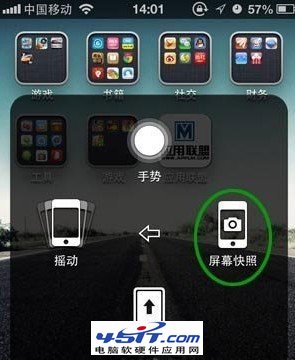 iPhone5S怎么截图 iPhone5S截图快捷键截图方法 好了,介绍到这里,相信大家对于iPhone5S怎么截图已经十分了解了,这里需要说明的是iPhone5S截图后,截图的图片会保存在“照片”的“相机胶卷”里边。 |





